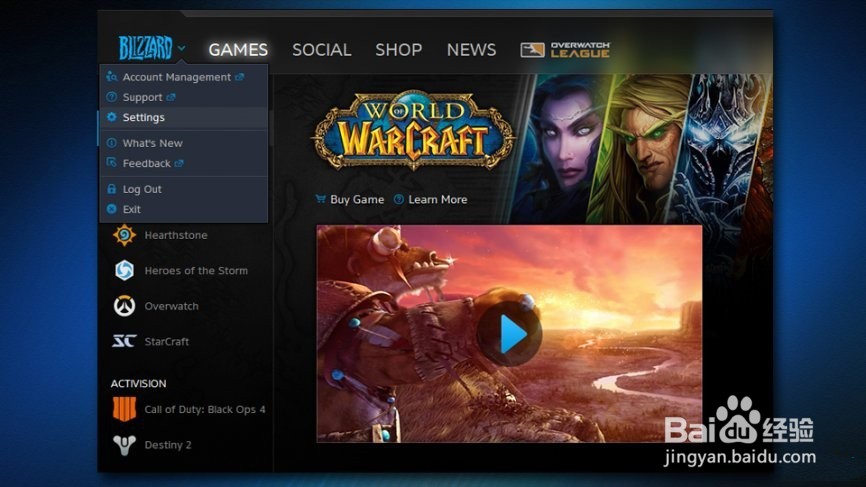如何修复魔兽世界无法启动3D加速错误
1、魔兽世界无法启动3D加速错误很常见,用户一直在寻找解决方案。有些玩家抱怨说这个问题只会在尝试启动魔兽世界游戏时持续存在,其他玩家表示问题是普遍存在的,所有其他游戏也都无法启动。
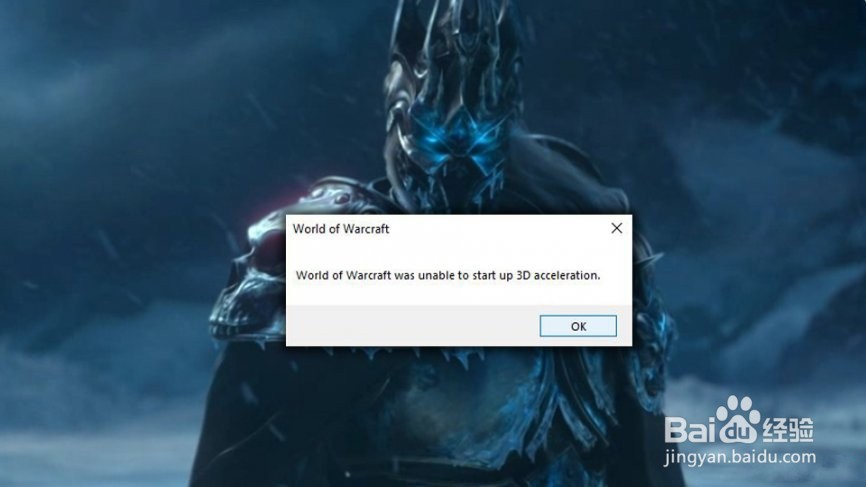
2、魔兽世界无法启动3D加速错误与3D图形相关,因为用户报告称2D [1]游戏仍能正常运行。根据玩家的说法,在尝试启动其他游戏时,他们遇到了不同的错误 - 无法初始化Direct3D。很明显,出现这些问题是因为:
过时或损坏的图形驱动程序[2]
糟糕的游戏内视频设置
糟糕的全屏优化设置
过时的DirectX [3]版本

3、用户报告说,魔兽世界无法启动3D加速错误,这是玩游戏时经常遇到的。对于其他人来说,PTR版本的游戏存在问题。因此,检查游戏内设置很重要。例如,视频设置可能设置得太高,并且图形卡可能无法处理负载,从而导致错误。
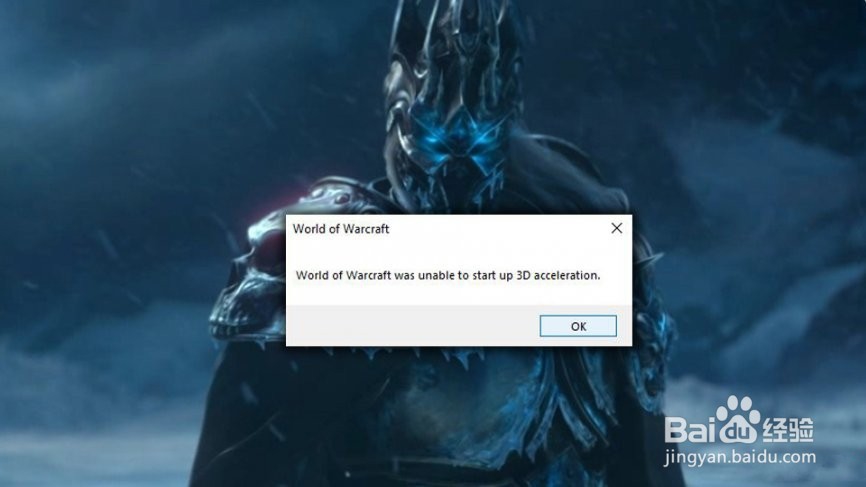
4、此外,当涉及到错误消息时,应用程序可能会因恶意软件[4]感染而开始出现故障。因此,在继续下面的魔兽世界无法启动3D加速错误修复之前,您应该使用信誉良好的安全软件扫描您的计算机。我们建议使用 Reimage,因为此工具不仅能够检测和删除病毒,还可以自动替换损坏的Windows文件,甚至无需重启机器。
如果您不想在您的计算机上下载其他软件,您将找到一个可以帮助您修复魔兽世界无法启动3D加速错误的解决方案。
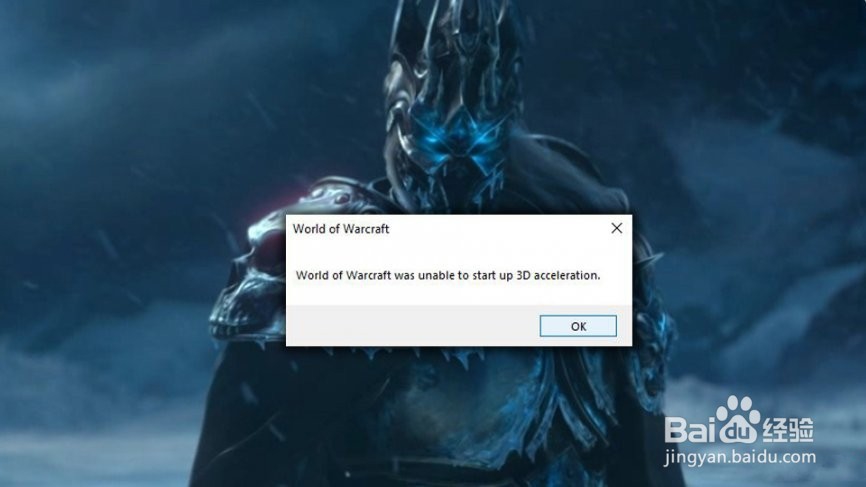
1、使用视频指南显示如何摆脱“魔兽世界无法启动3D加速”错误。您还可以按照我们的分步教程,提供几种方法来消除与游戏相关的问题。

2、修复1.禁用全屏优化
似乎大多数设法修复魔兽世界的用户无法通过禁用全屏优化来启动3D加速错误。此功能允许操作系统优化运行全屏模式的游戏。请按照以下说明操作:
找到魔兽世界游戏文件夹(默认情况下为C:\\ Program Files \\魔兽世界)

3、右键单击主可执行文件WoW.exe,然后选择“ 属性”
在Properties窗口中,选择 Compatibility选项卡
确保选中“ 禁用全屏优化”,然后单击“ 应用”
对于因3D加速错误而无法启动的每个游戏,您应该重复此过程。
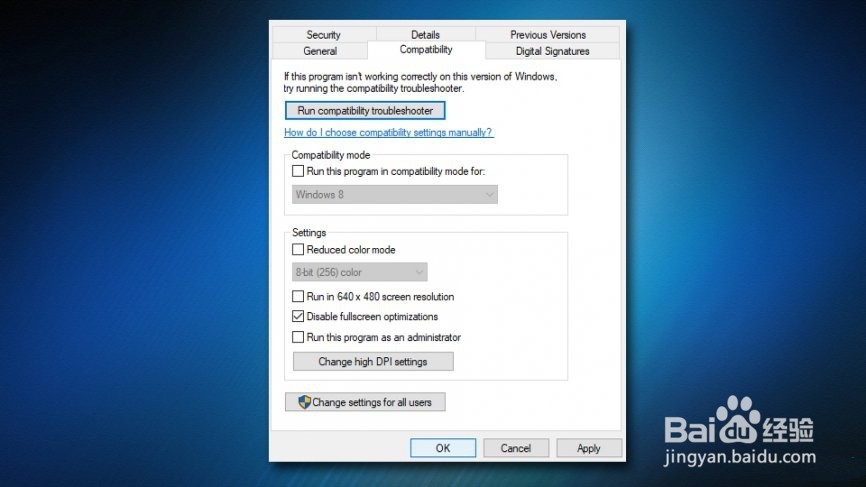
4、修复2.卸载视频卡驱动程序
您应该尝试按照以下步骤重新安装视频图形驱动程序:
右键单击“ 开始”按钮,然后选择“ 设备管理器”
展开显示适配器
右键单击您的图形卡,然后选择卸载设备
显示“卸载”向导后,请确保勾选“ 删除此设备的驱动程序软件”设置
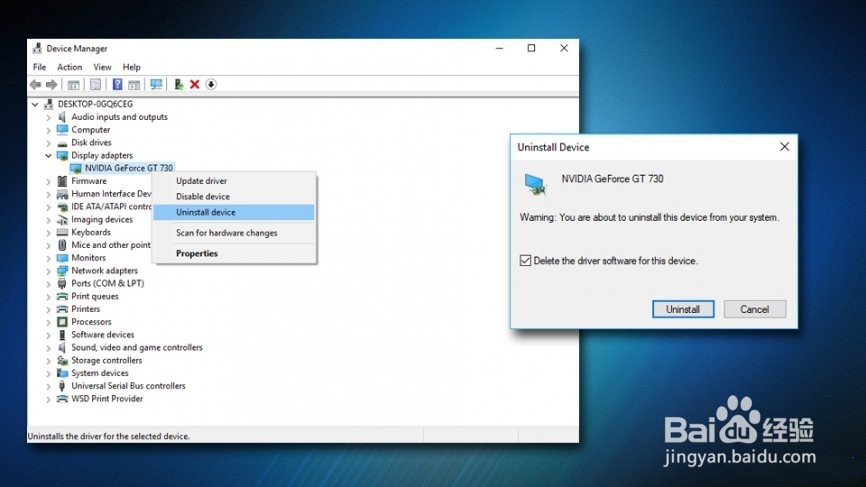
5、按照屏幕上的说明操作并重新启动 PC
一旦启动,Windows将自动安装新的驱动程序。然后,尝试打开魔兽世界,看看解决方案是否有效。
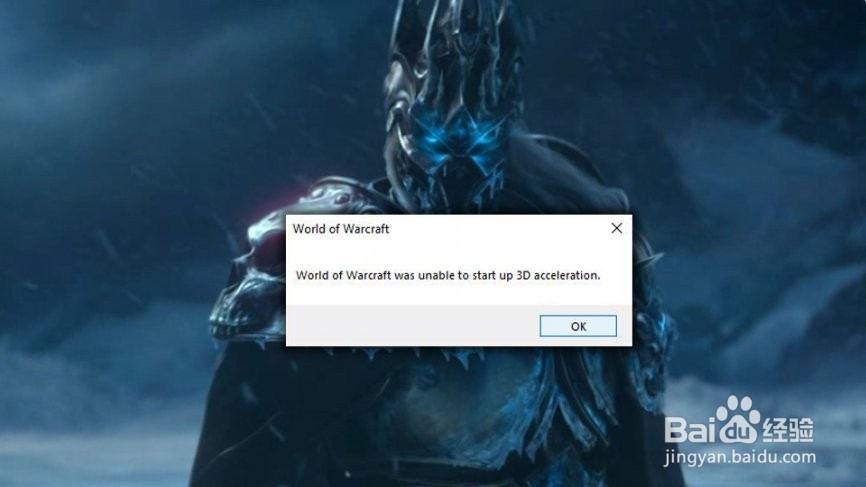
6、修复3.更新图形驱动程序
图形驱动程序负责正确的3D显示,如果它们已损坏或过时,它们可能导致魔兽世界无法启动3D加速错误。请注意,在某些情况下,Nvidia Geforce Experience可能无法检测到最新的驱动程序。因此,请按照以下步骤手动更新它们:
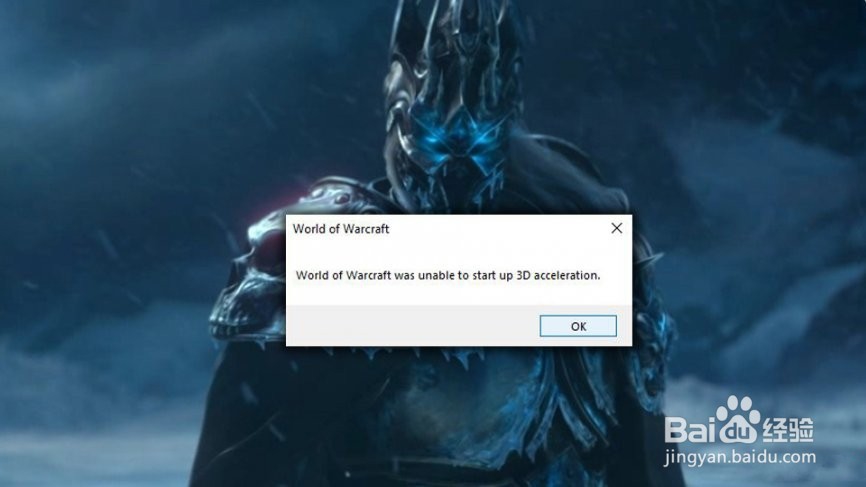
7、再次转到 设备管理器 ,右键单击您的图形卡
这一次,选择 更新驱动程序
接下来,选择 自动搜索更新的驱动程序软件, 并等待安装新的驱动程序
重启 你的电脑

8、修复4.下载并安装最新的DirectX
从官方Microsoft网站下载最新版本的DirectX。选择语言,然后单击“ 下载”。

9、修复5.在暴雪应用程序(Battle.net)中将设置设置为默认值
有时,游戏的错误设置设置可能与您的设备不兼容。使用暴雪应用将设置重置为默认值:
登录您的Battle.net帐户
单击窗口左上角的Blizzard徽标
选择设置
转到游戏设置,然后单击重置游戏内选项